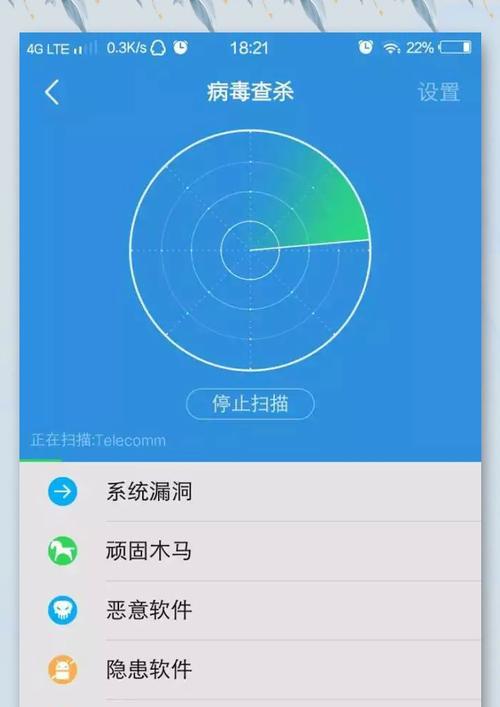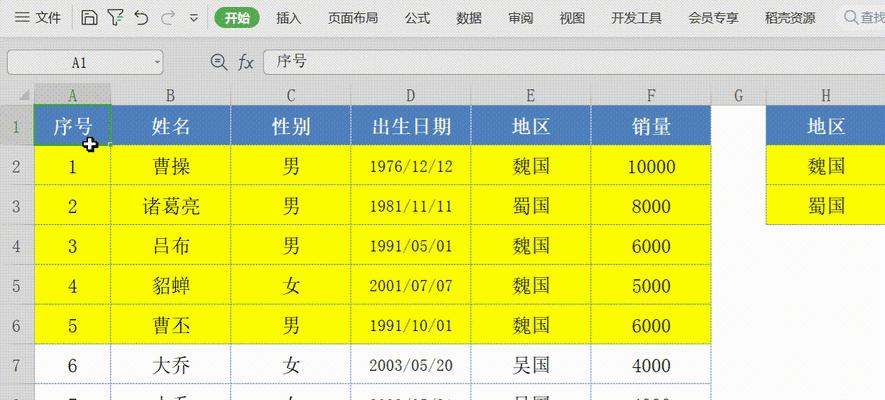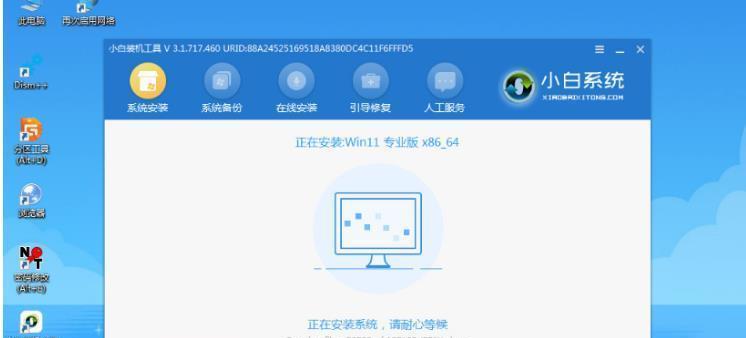在如今数字化时代,电脑成为我们生活中必不可少的工具。为了保护个人隐私和数据安全,设置强密码是非常重要的。然而,有时候我们可能会忘记密码或者错误输入密码多次,这时候电脑密码错误设置就变得至关重要。本文将为您介绍如何更改电脑密码错误设置,以提高电脑的安全性。
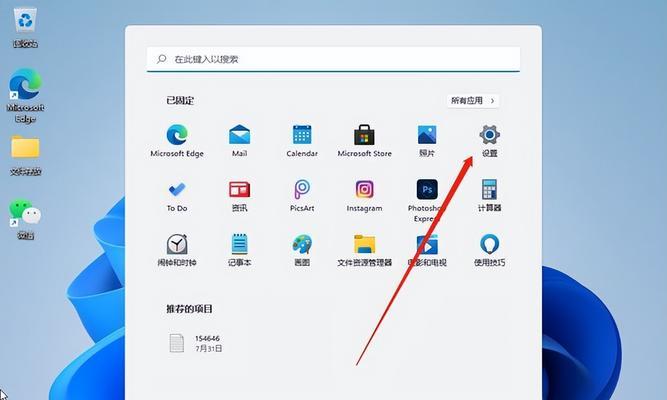
禁用密码错误次数限制
1.关键字:禁用密码错误次数限制
密码错误次数限制是电脑的一种保护机制,但有时候它可能会成为我们无法解锁电脑的障碍。为了避免这种情况发生,我们可以禁用密码错误次数限制。
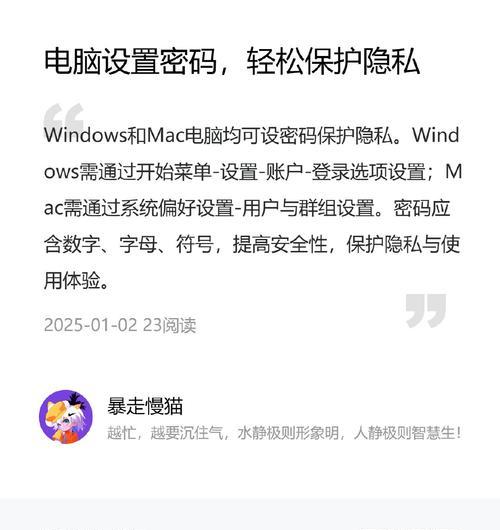
2.在电脑登录界面输入密码时,如果输错了多次,系统会锁定账户,限制再次尝试登录。为了禁用这个限制,您可以打开“控制面板”,点击“用户账户”,选择“更改账户控制设置”,将滑块移至最低。这样,即使密码错误多次,系统也不会锁定账户。
设置账户锁定时间
3.关键字:设置账户锁定时间
为了增加电脑的安全性,我们可以设置账户锁定时间,限制密码错误后的再次登录时间。
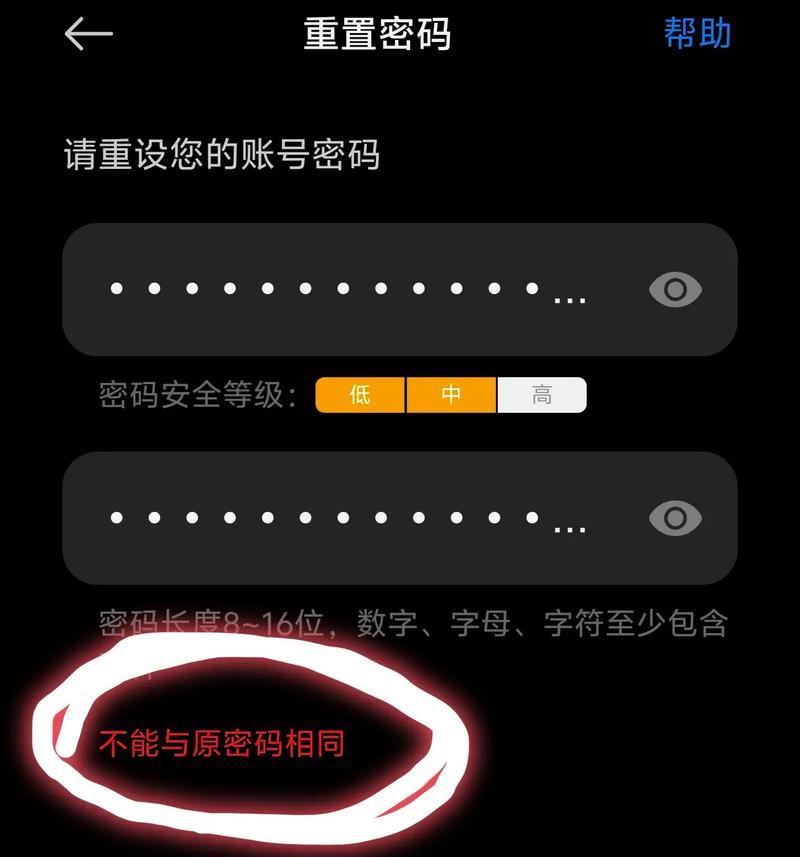
4.在“控制面板”中,点击“用户账户”,选择“更改账户控制设置”。在弹出的窗口中,找到“账户锁定时间”选项。您可以根据自己的需求设置账户锁定时间,例如30分钟或1小时等。
重设密码提示问题
5.关键字:重设密码提示问题
当我们忘记电脑密码时,重设密码提示问题可以帮助我们找回密码。在设置密码错误时,我们可以选择重设密码,并回答预先设置的密码提示问题。
6.打开“控制面板”,点击“用户账户”,选择“更改账户控制设置”。在弹出窗口的左侧菜单中,点击“更改密码提示问题和答案”。根据系统的引导,您可以重新设置密码提示问题和答案。
使用恢复磁盘
7.关键字:使用恢复磁盘
恢复磁盘是一种可以帮助我们重设电脑密码的工具。当我们无法通过其他方法找回密码时,可以使用恢复磁盘。
8.在“控制面板”中,点击“用户账户”,选择“更改账户控制设置”。在弹出窗口的左侧菜单中,点击“创建恢复磁盘”。按照系统的引导,插入一个可用的USB或CD,并创建恢复磁盘。当我们需要重设密码时,只需插入恢复磁盘,按照系统提示进行操作即可。
使用管理员账户重设密码
9.关键字:使用管理员账户重设密码
管理员账户是拥有最高权限的账户,我们可以使用管理员账户来重设密码。
10.在电脑登录界面,按住“Shift”键并同时点击“关机”按钮,选择“重新启动”。进入“高级启动选项”界面后,选择“故障排除”-“高级选项”-“命令提示符”。在命令提示符界面,输入“netuser用户名新密码”(将用户名替换为您需要重设密码的用户名,新密码替换为您想设置的新密码),按下回车键即可完成密码重置。
使用第三方软件重设密码
11.关键字:第三方软件重设密码
除了上述方法,我们还可以使用第三方软件来重设电脑密码。
12.通过网络搜索并下载一款可靠的密码重置软件,将其安装在可用电脑上。启动该软件,选择您需要重设密码的账户,并按照软件的操作指引进行密码重设。
备份重要数据
13.关键字:备份重要数据
在更改电脑密码错误设置之前,我们应该提前备份重要数据,以防操作失误导致数据丢失。
14.将重要文件和数据复制到外部硬盘或云存储空间中,确保数据的安全性。在进行更改电脑密码错误设置之前,确保已经完成了所有重要数据的备份工作。
通过本文介绍的方法,您可以轻松地更改电脑密码错误设置,并提高电脑的安全性。禁用密码错误次数限制、设置账户锁定时间、重设密码提示问题、使用恢复磁盘、使用管理员账户重设密码以及使用第三方软件都是有效的方法。在操作之前,记得备份重要数据,以免发生意外导致数据丢失。保护您的电脑安全,确保个人隐私和数据的完整性。
标签: #??????